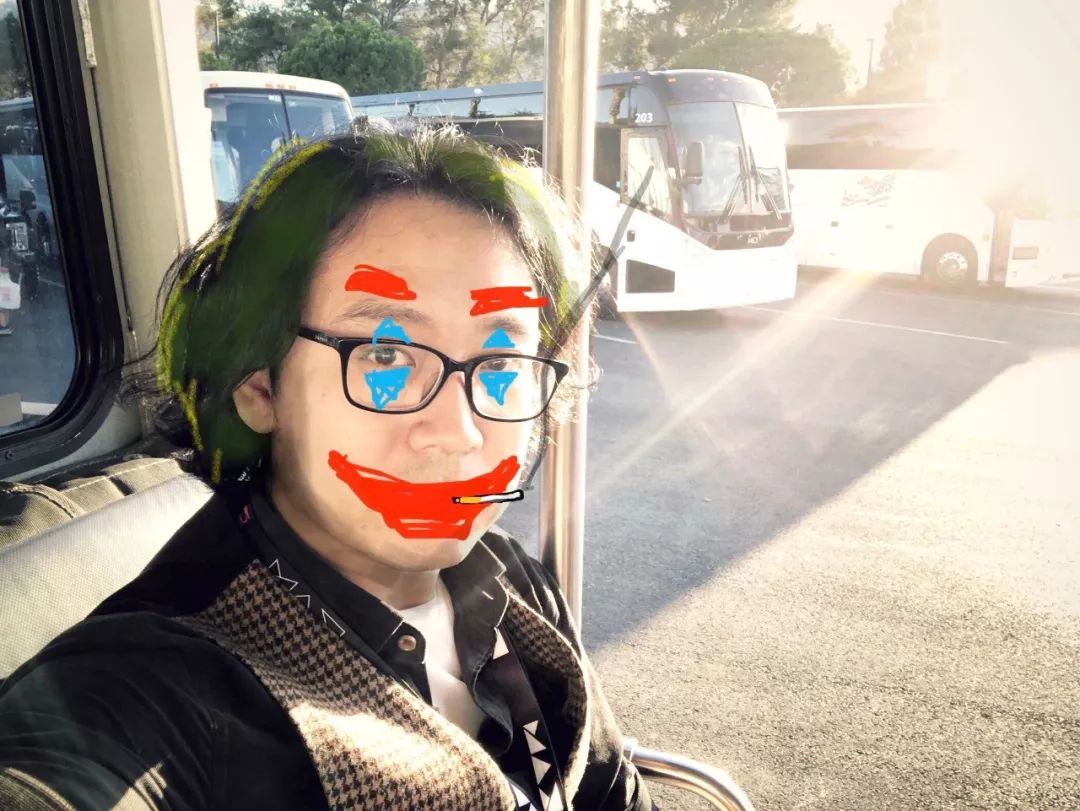双十一到了,没有对象的朋友通过买买买来忘记今天是光棍节这个事实。不过没关系,各行各业的朋友都有极速找到对象的方式,比如售货员们有服务对象,新闻工作者有采访对象,再不济你被坑了都有个投诉对象,在Adobe刚刚推出的Photoshop CC2020中智能对象得到了升级,各位摄影师和修图师,让智能对象温暖你的光棍时光吧。

今年我作为国内唯一做摄影后期的insider参加Adobe MAX
11月4到6日,乔所长去洛杉矶参加了Adobe MAX,在这个一年一度的Adobe创意盛会上,CC2020正式可以开始更新,能数出来的更新项目就有24项之多,大多是基于Adobe Sensei技术对于抠图的支持,我研究透彻会详细写,而还有一项东西就是智能对象的升级。
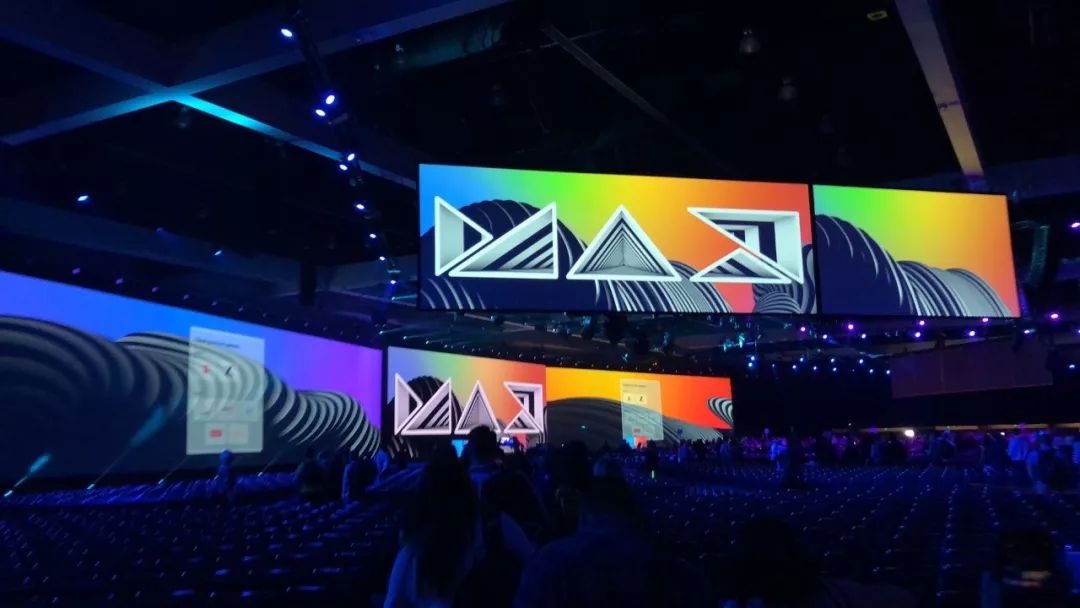
Adobe MAX现场
熟悉我的朋友都知道,我在几乎所有教程中都会出现“转换智能对象”、“打开为智能对象”这样的步骤,智能对象偶尔会在修图时给你造成一点点困惑,但我坚持这么做,Why?因为这是正确的修图流程的必要步骤,这话不是我说的,是Adobe高级创意总监、Photoshop创始人之一、艾美奖得主Russell Brown跟我说的,他对于智能对象有非常深刻的理解。要知道这东西怎么升级了,咱们先简单了解一下智能对象。
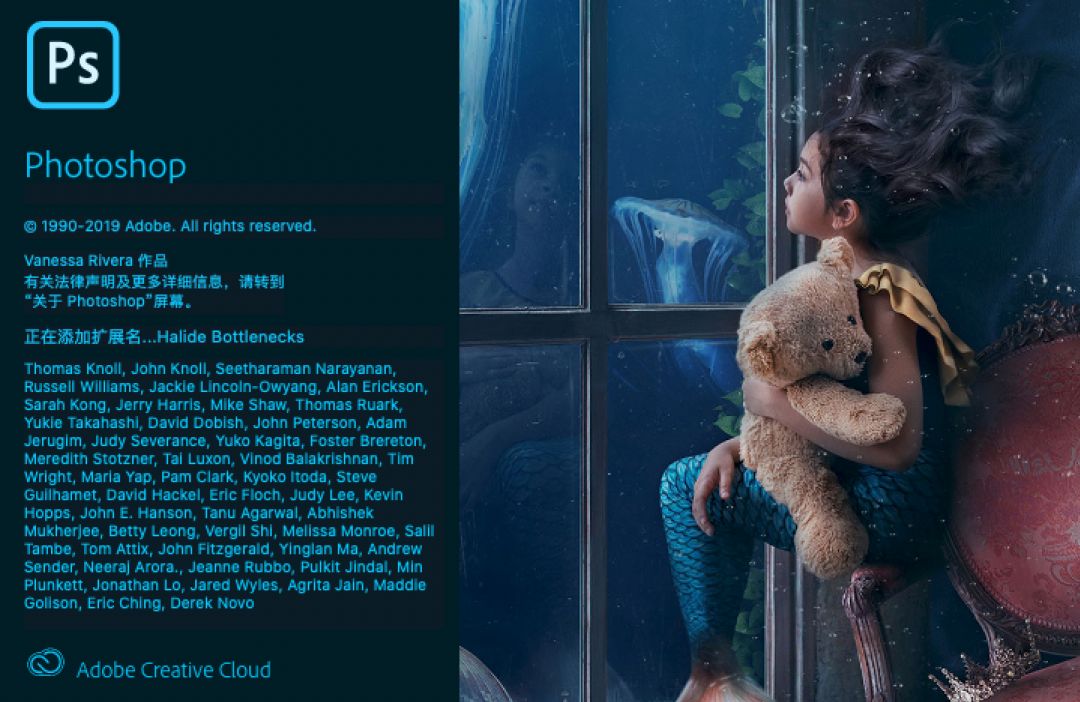
Photoshop CC2020启动界面

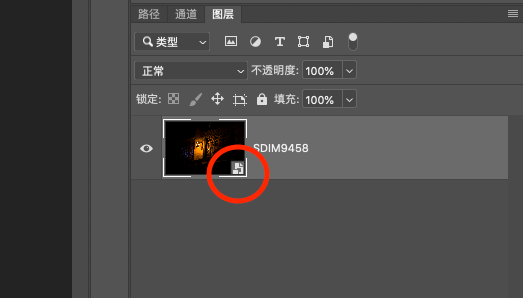
智能对象长什么样子?
要看一个图层是不是智能对象,只要看图层面板上的缩略图里有没有这个小角标就可以,如果有,就说明它是一个尊贵的智能对象,类似于微博加V的感觉,拥有特权。

智能对象有什么特权?
智能对象是个图层,一个无损的图层!在这东西上的任何操作(调整和滤镜效果)都可以重新调整参数或者还原。它就是Photoshop最最最重要的理念——非破坏性调整概念的精髓。
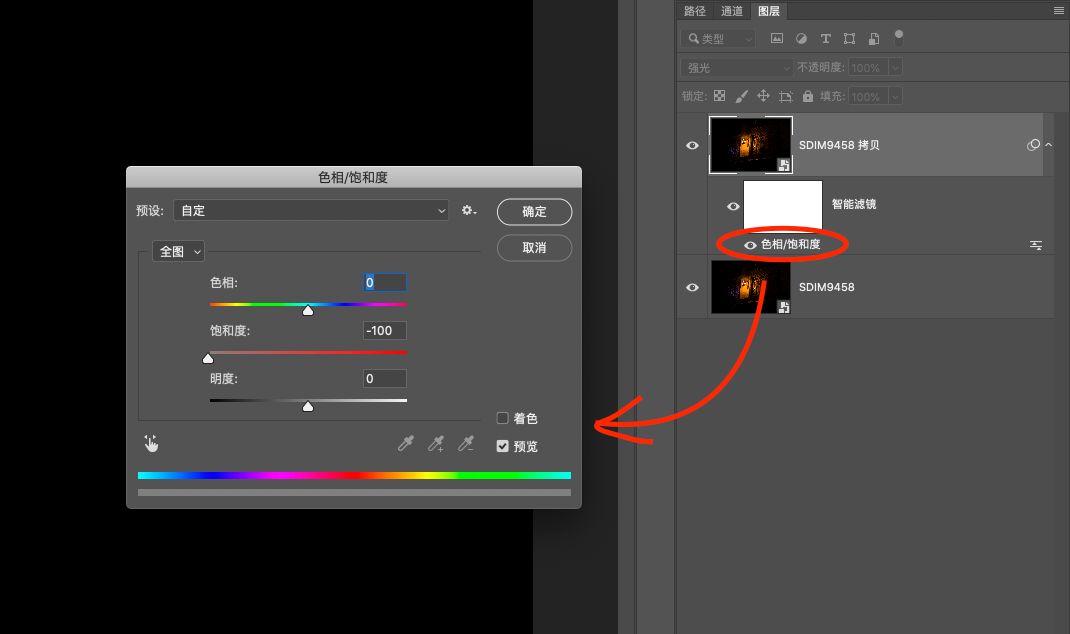
比如上图,我给上面的智能对象图层做了个“图像>调整>色相/饱和度”,这时候该调整会以智能滤镜的方式出现在图层下面,当我要更改参数的时候,只要双击“色相/饱和度”字样就可以重新把面板调出来设置,或者直接删除这个效果。而且我可以给一个智能对象加很多个调整,并且单独编辑或者删除它们。当然在调整大小的时候,智能对象缩小再放大,也不会损失任何像素或细节。
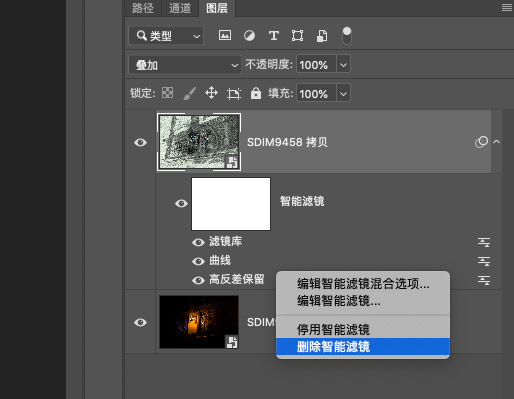

智能对象如何获得?
有3个方法,第一个是从Adobe Camera Raw打开文件,进入Photoshop的时候,点击界面最下方的文字,可以调出工作流程选项,这个界面中可是设置一些图像基本设置,设置好了就不用再改了。
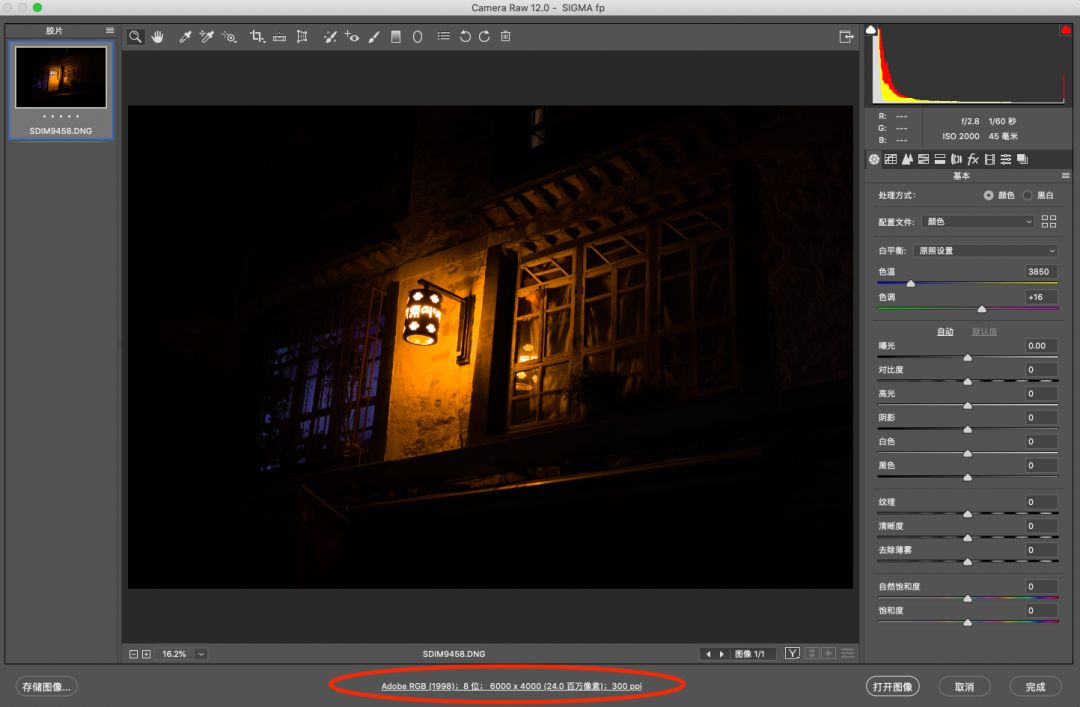
其中勾选“在Photoshop中打开为智能对象”,点击确定应用,这时候Camera Raw界面右下方就会有“打开对象”的显示,单击就可以将这个文件以智能对象的方式打开到Photoshop里。此时你得到的智能对象,我管它叫“原生智能对象”,你可以直接双击图标回到Camera Raw里重新调整,这非常非常非常方便!是我最推荐的方法。
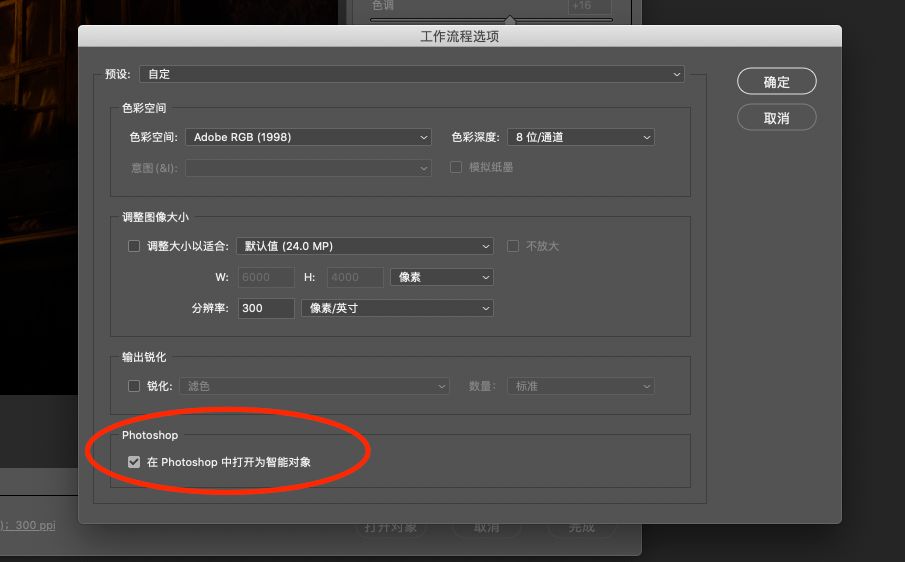
如果你错过了上面的方法,没关系,过了双十一还有双十二嘛,你还可以通过在图层面板上,用右键点击图层文字部分,并选择“转换为智能对象”的方式来获得,不过此时它就不能回到Camera Raw里了,但依然享受无损特权。
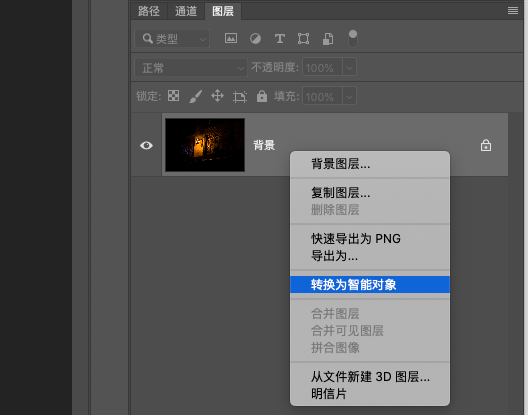
第3种方法稍微复杂,当你在一个文件中打开多个图层的时候(标准语言叫“置入”),在首选项的常规里如果勾选了“在置入时始终创建智能对象”,也可以得到它。
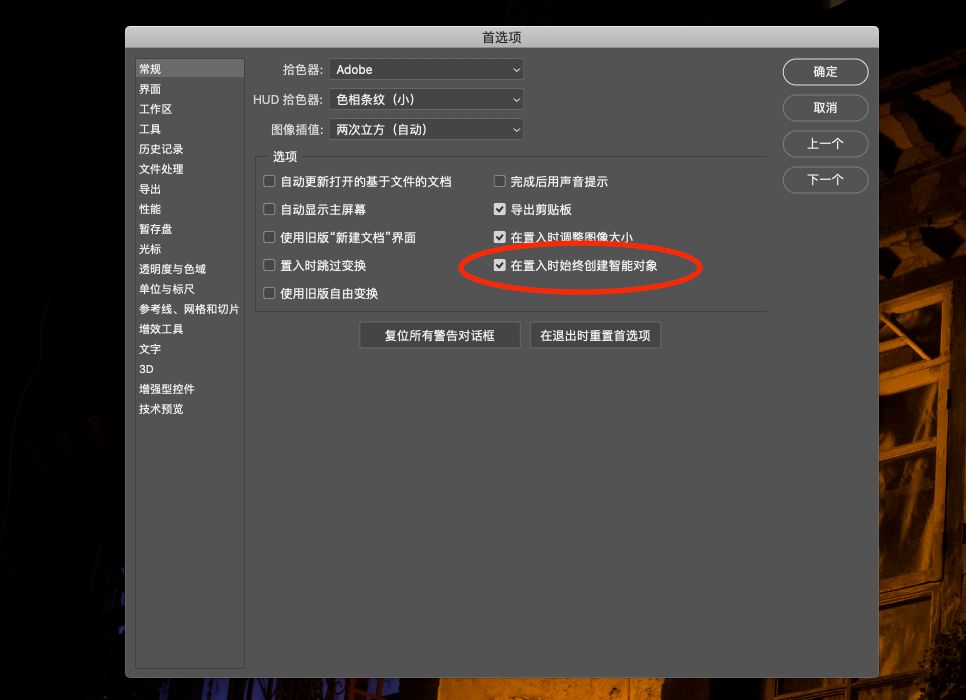
设置项位置:
Mac:Photoshop>首选项>常规
PC:编辑>首选项>常规

智能对象有何升级?

之前,当你把一个图层转换为智能对象,然后因为特殊需求再变成非智能对象时,只有一个叫做“栅格化”的选项,在一般时候还OK,但如果你是个文字图层呢,它不会恢复成文字,而是变成一个普通图层,你就无法再编辑文字了。如果有错字,那对不起,你得重新打字。
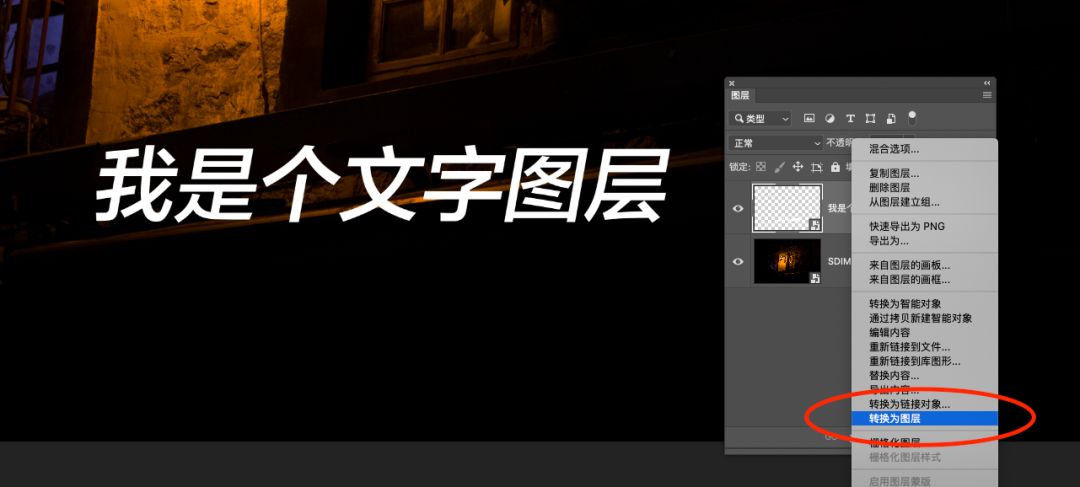
比如下图里,我把文字在Photoshop CC2020里多了一个“转换为图层”的选项,点击后它可以变回到原来的文字图层,你可以继续编辑文字。而且这对多个图层也有效,比如你将几个图层一起转换合并为了智能对象,还可以将这些图层完全恢复。这让智能对象更加方便。
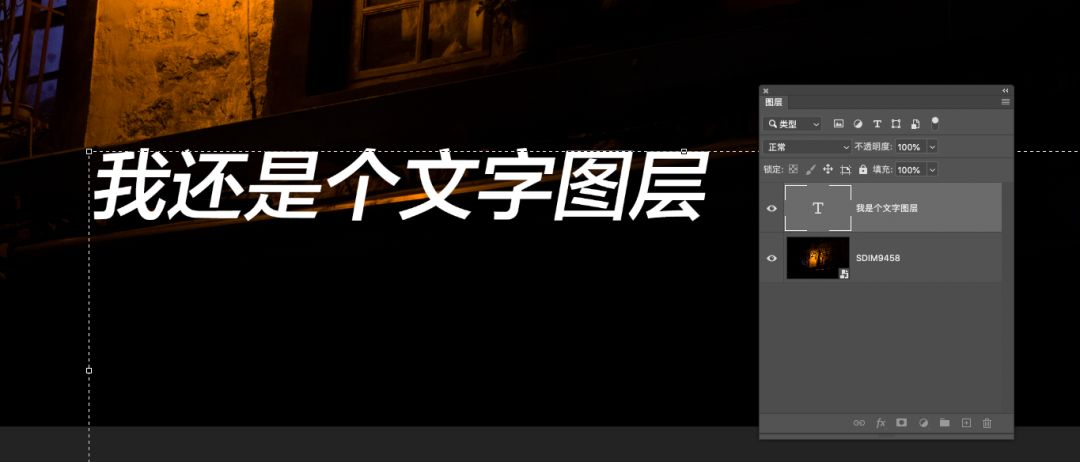

彩蛋1:软件优惠!
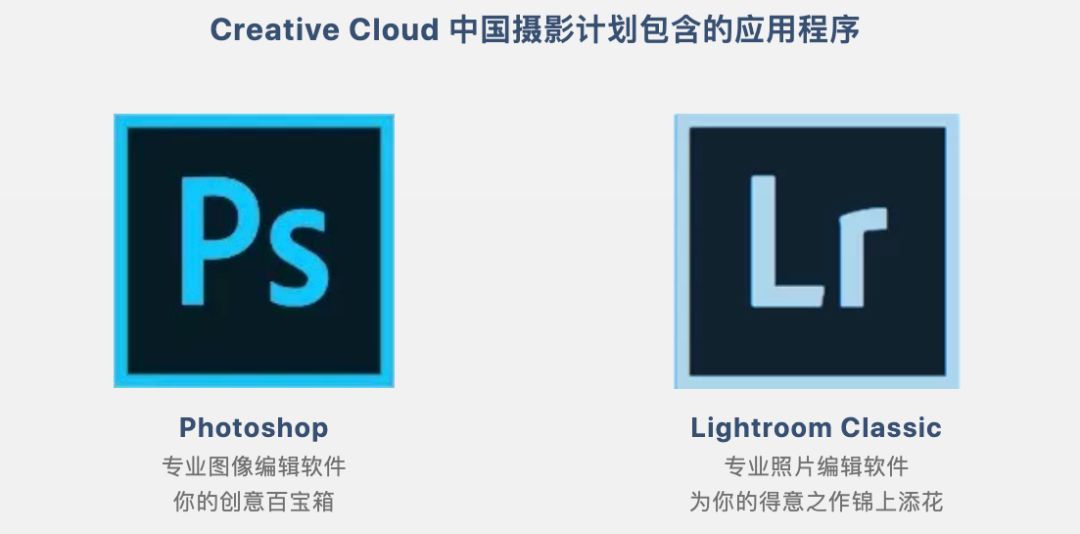
好了,现在你有对象了,还是个升级的对象,在特殊的双十一,想得到正版软件还有优惠!Adobe Creative Cloud 中国摄影计划在国内可以售卖了,在双十一会降价哦!11月10日晚8点,前往Adobe中国官网网站,限量1111套Creative Cloud中国摄影计划,9折优惠哦!
https://www.adobe.com/cn/creativecloud/photography.html?sdid=5F1G8L7T&mv=social&mv2=paidsoc
要了解软件和购买方式,可以复制以下链接在浏览器中打开,或者点击最下面的阅读原文即可。
彩蛋2:这叫啥好呢……当个乐吧

最后,乔所长在美国参加活动的时候去看了《JOKER》,非常喜欢,于是趁着现在发型合适,COS一把JOKER,还挺像吧。![]()
![]()